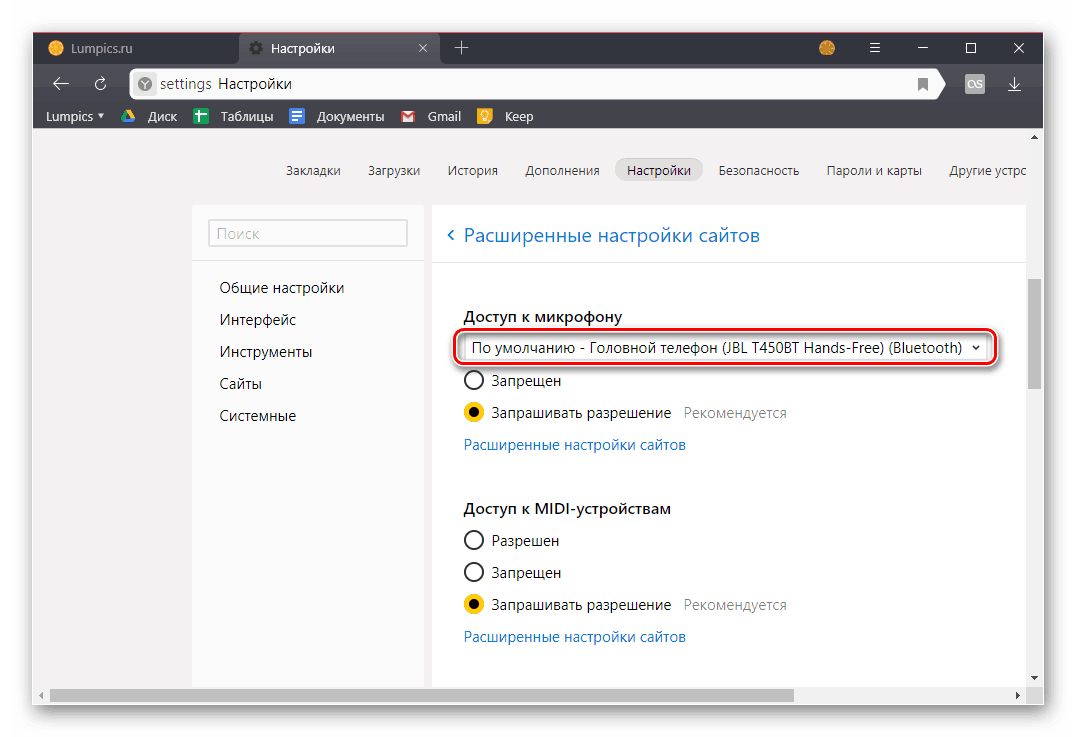Включване на микрофона в браузъра Yandex
Някои уебсайтове, онлайн игри и услуги предлагат възможност за гласова комуникация и можете да отправяте заявки в търсачките на Google и Yandex. Но всичко това е възможно само ако използването на микрофона от определен сайт или система е позволено в уеб браузъра и е включено. Как да извършим необходимите действия за това в Yandex.Браузърът ще бъде обсъден в нашата днешна статия.
Съдържанието
Активиране на микрофона в браузъра Yandex
Преди да включите микрофона в уеб браузър, трябва да се уверите, че той е правилно свързан с компютъра, конфигуриран и обикновено работи нормално в средата на операционната система. Посочените по-долу указания ще ви помогнат да направите това, но ние ще продължим да разглеждаме всички възможни решения на проблема, изложен в темата на статията.
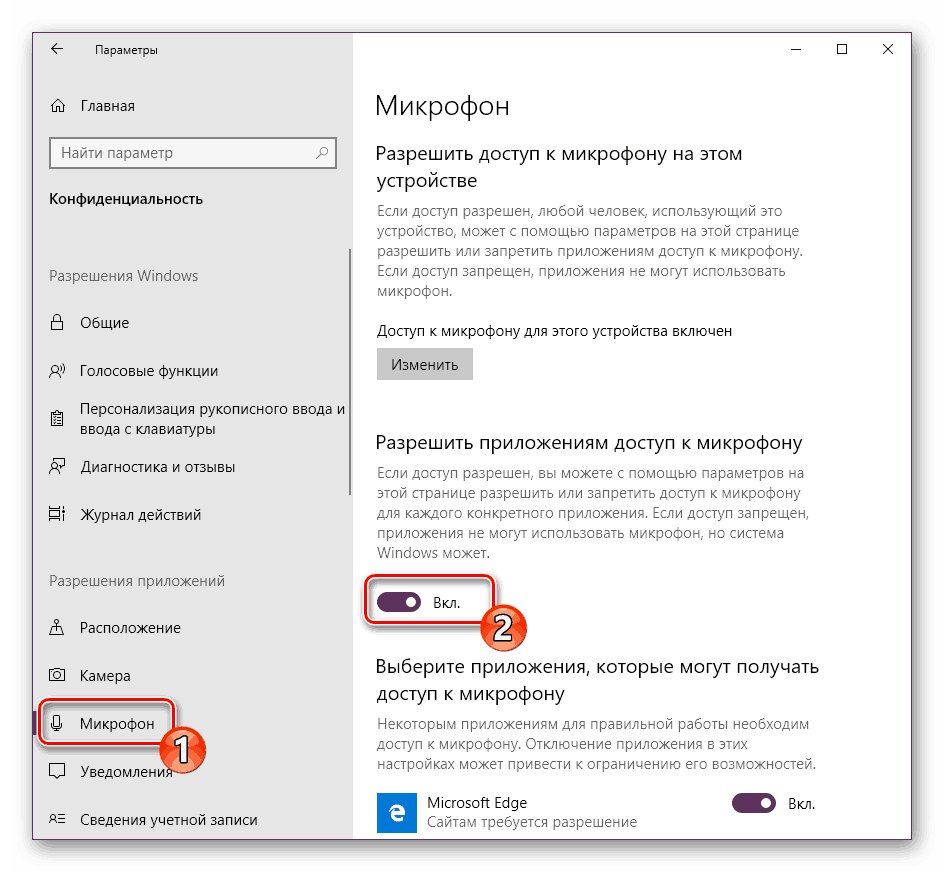
Прочетете повече: Проверка на микрофона Windows 7 и Windows 10
Вариант 1: Активиране при поискване
Най-често на сайтове, които предоставят възможност за използване на микрофон за комуникация, се предлага автоматично да се даде разрешение за използването му и, ако е необходимо, да се включи. Директно в браузъра Yandex изглежда така:

Това е всичко, което трябва да направите, е да използвате бутона за повикване на микрофон (да започнете повикване, да дадете глас на заявка и т.н.), след което да кликнете върху „Разрешаване“ в изскачащия прозорец. Това се изисква само ако решите да използвате устройство за гласово въвеждане на конкретен уеб сайт за първи път. По този начин незабавно ще активирате работата му и ще можете да започнете разговор.
Опция 2: Настройки на програмата
Ако всичко винаги се правеше толкова просто, колкото в разглеждания по-горе случай, тази статия, както и като цяло, нямаше да има такъв голям интерес към темата. Не винаги тази или онази уеб услуга иска разрешение да активира микрофона и / или започва да го чува след включване. Работата на устройството за гласово въвеждане може да бъде деактивирана или деактивирана в настройките на уеб браузъра, както и за всички сайтове, и само за конкретни или някои. Затова трябва да се активира. За да направите това, изпълнете следните стъпки:
- Отворете менюто на уеб браузъра, като щракнете с левия бутон на мишката (ЛКМ) върху трите хоризонтални ленти в горния десен ъгъл и изберете "Настройки" .
- В страничното меню отидете в раздела „Сайтове“ и в него кликнете върху връзката „Разширени настройки за сайтове“ на изображението по-долу.
- Превъртете през списъка с наличните параметри до опционалния блок „Достъп до микрофон“ и се уверете, че устройството, което изберете да използвате за гласова комуникация, е избрано в списъка с устройства. Ако не е, изберете го от падащия списък.
![Избиране на стандартния микрофон в браузъра Yandex]()
След като направите това, поставете маркера до елемента „Заявка за разрешение (Препоръчително)“ , ако преди това е бил зададен на „Забранено“ . - Сега отидете на сайта, за който искате да включите микрофона, и използвайте функцията, за да я извикате. В изскачащия прозорец кликнете върху бутона "Разреши" , след което устройството ще бъде активирано и готово за работа.
- Допълнително: в подраздел “Разширени настройки на сайта” на браузъра Yandex (конкретно в блока, посветен на микрофона, който е показан на изображенията от третия параграф), можете да видите списъка на сайтовете, които са разрешени или забранени за достъп до микрофона - за това са предоставени съответните раздели. Ако някоя уеб услуга откаже да работи с устройство за гласово въвеждане, възможно е преди това да сте я забранили, така че ако е необходимо, просто я премахнете от списъка „Забранен“, като кликнете върху връзката, отбелязана на екрана по-долу.
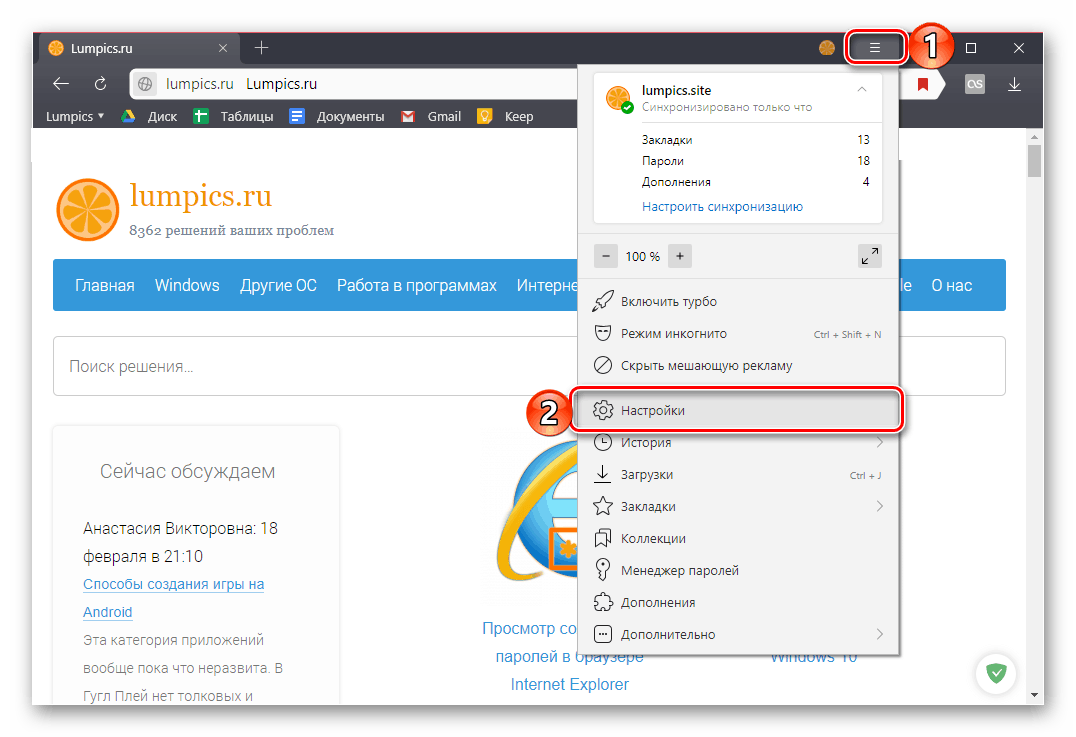
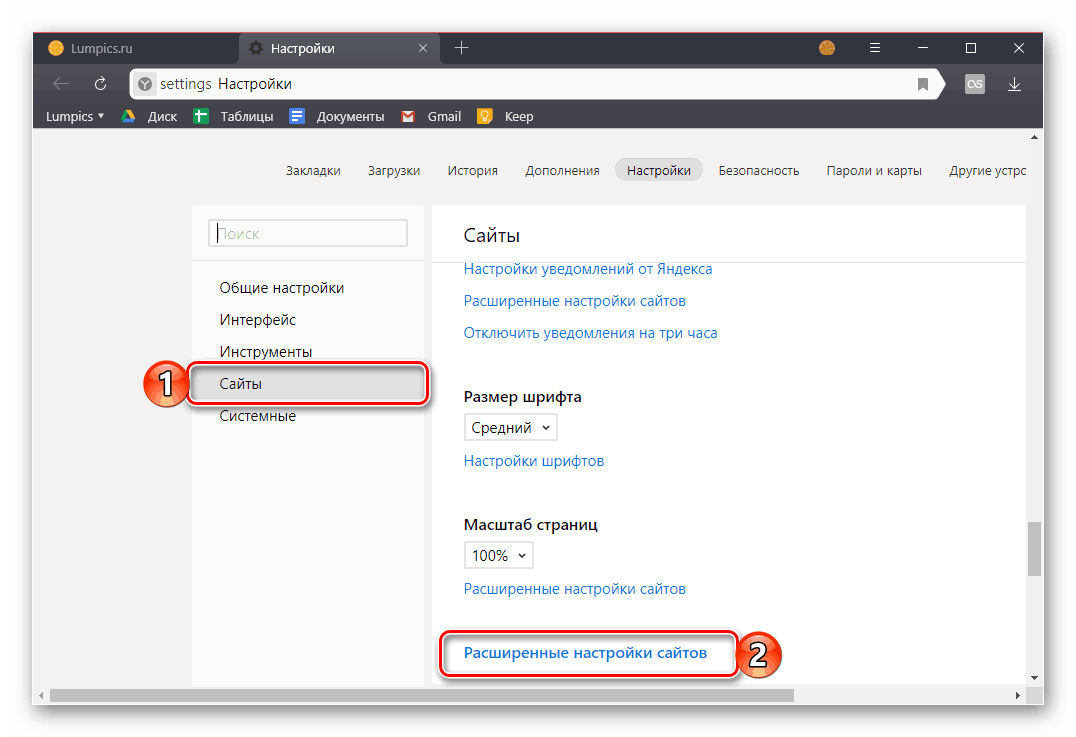
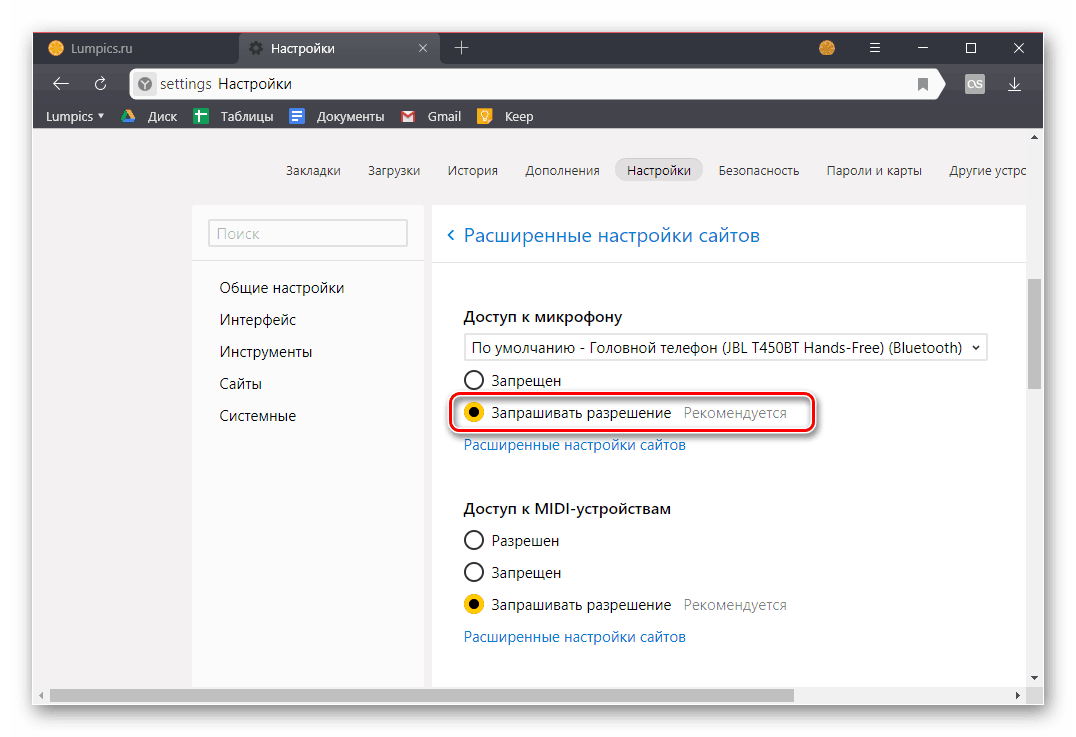

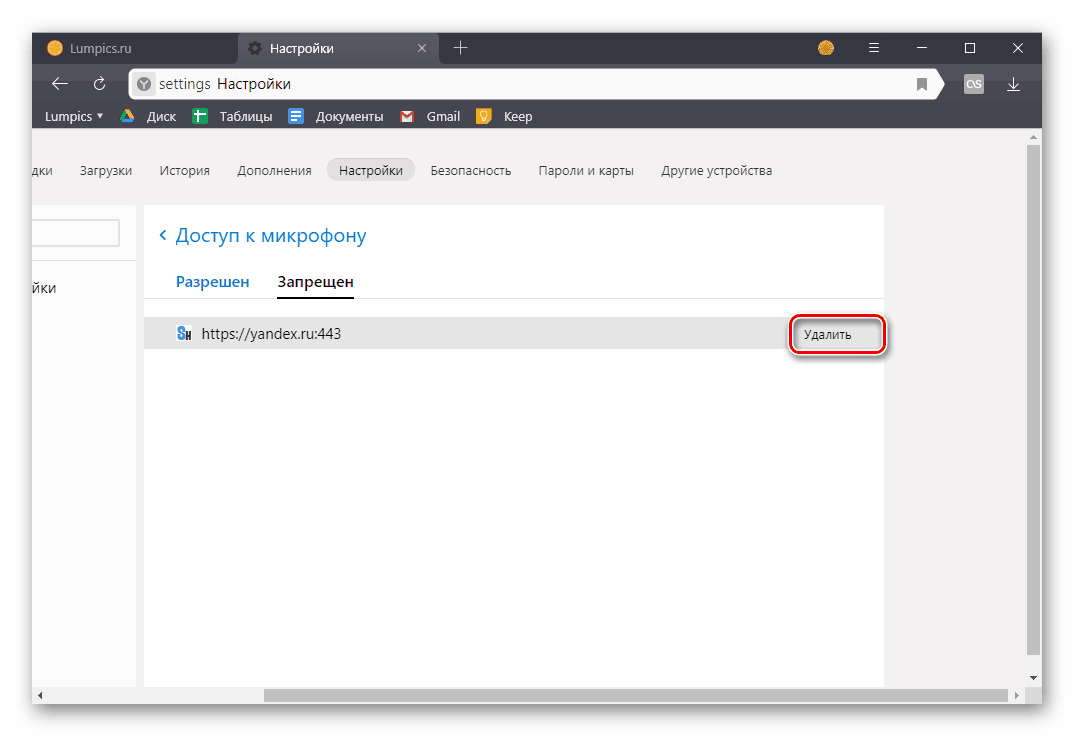
По-рано, в настройките на браузъра от Yandex, е било възможно да включите или изключите микрофона, сега е наличен само избор на устройство за въвеждане и дефиниция на разрешения за използването му за сайтове. Това е по-безопасно, но, за съжаление, не винаги удобно решение.
Опция 3: Адрес или лента за търсене
Повечето от потребителите на руски език в Интернет, за да търсят тази или онази информация, се отнасят или до уеб услугата на Google, или до своя партньор от Yandex. Всяка от тези системи предоставя възможност за използване на микрофон за въвеждане на заявки за търсене с помощта на глас. Но преди да осъществите достъп до тази функция на уеб браузъра, трябва да дадете разрешение да използвате устройството към определена търсачка и след това да активирате неговата работа. Преди това сме писали за това как се прави това в отделна статия и ви препоръчваме да я прочетете.
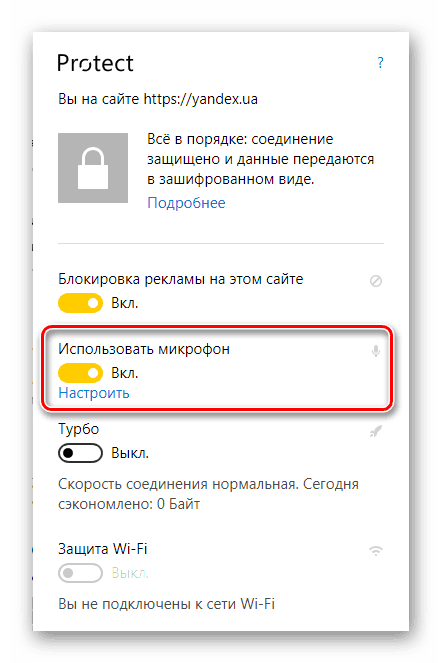
Още подробности:
Гласово търсене в браузъра Yandex
Активиране на функцията за гласово търсене в Yandex Browser
заключение
Най-често липсва необходимостта от действително включване на микрофона в браузъра Yandex, всичко се случва много по-лесно - сайтът иска разрешение за използване на устройството и го предоставяте.